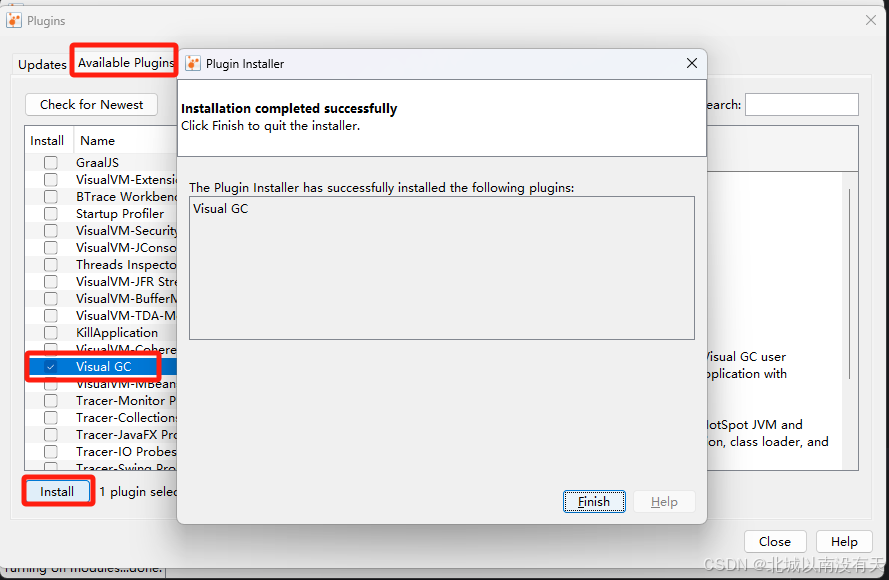查看JVM相关信息的方法
环境: Win10, jdk17
查看端口的Pid
netstat -ano | findstr <端口号>

列出当前运行的JVM进程
## 用于输出JVM中运行的进程状态信息。通过jps,可以快速获取Java进程的PID(进程标识符),
## 从而为后续使用其他JVM工具(如jstack、jmap等)进行诊断提供便利
jps
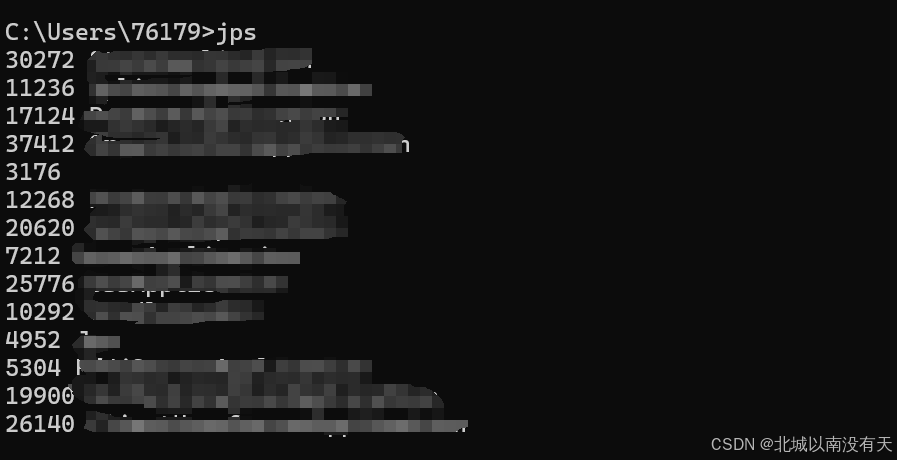
堆栈跟踪
## 主要用于生成Java虚拟机当前时刻的线程堆栈快照。这对于分析线程死锁和长时间运行的线程非常有用。
## jstack可以定位到线程堆栈,根据堆栈信息可以定位到具体代码
jstack <pid>

查看内存信息
jhsdb jmap --pid <pid>

如果直接使用jmap可能会出现错误,网上查了一下是版本问题

查看JVM配置参数
## 实时查看和调整虚拟机的各项参数。使用jinfo -flag可以在运行期修改部分可写的虚拟机参数
jinfo -flags <pid>
## 查看参数信息
jinfo <pid>

查看GC统计数据
# 1000表示每秒打印一次
jstat -gc <pid> 1000
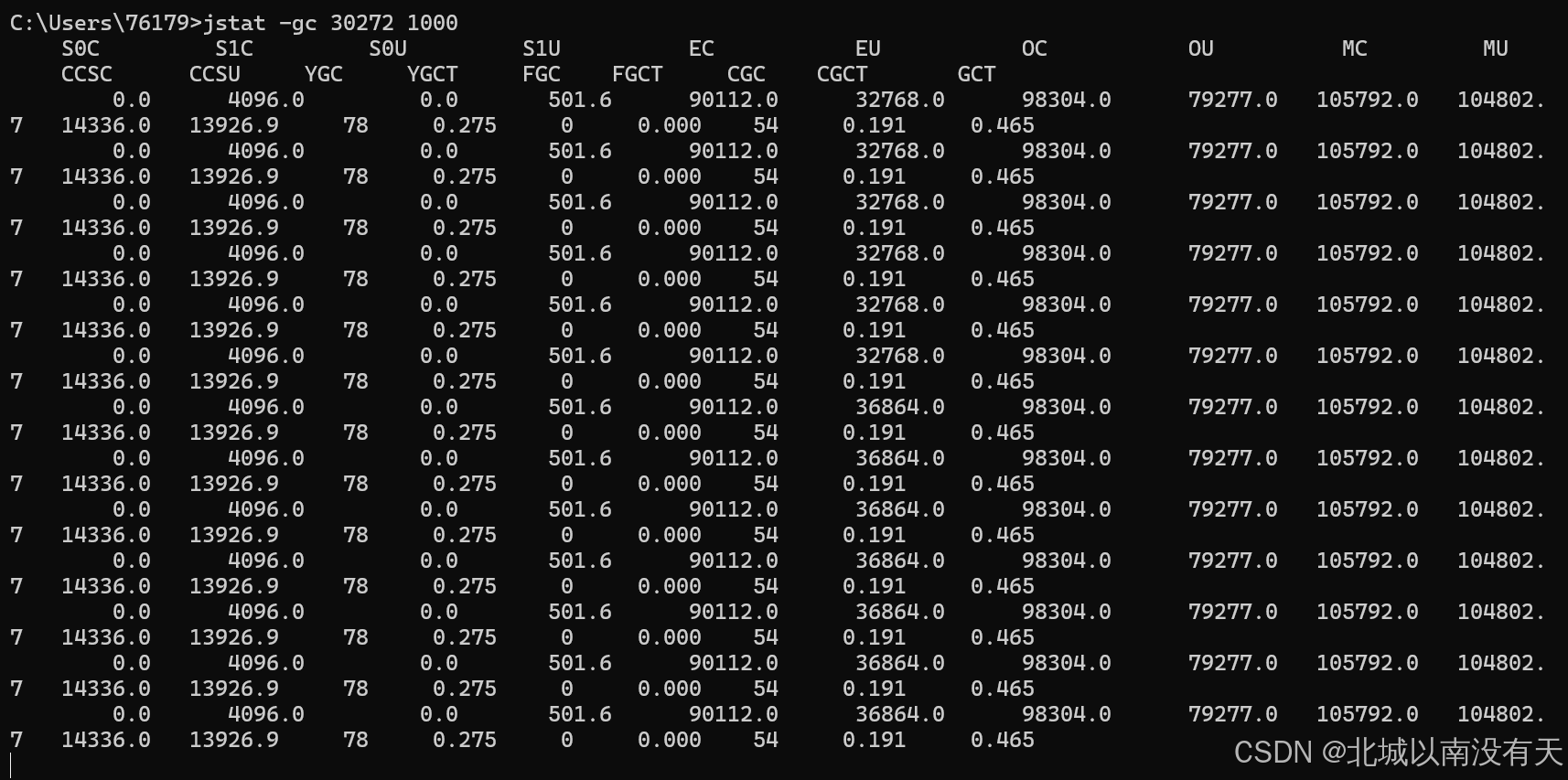
使用jconsole
JConsole是JDK自带的一个监视、管理和监控Java应用程序的工具
启动jConsole
jconsole
选择需要查看的服务
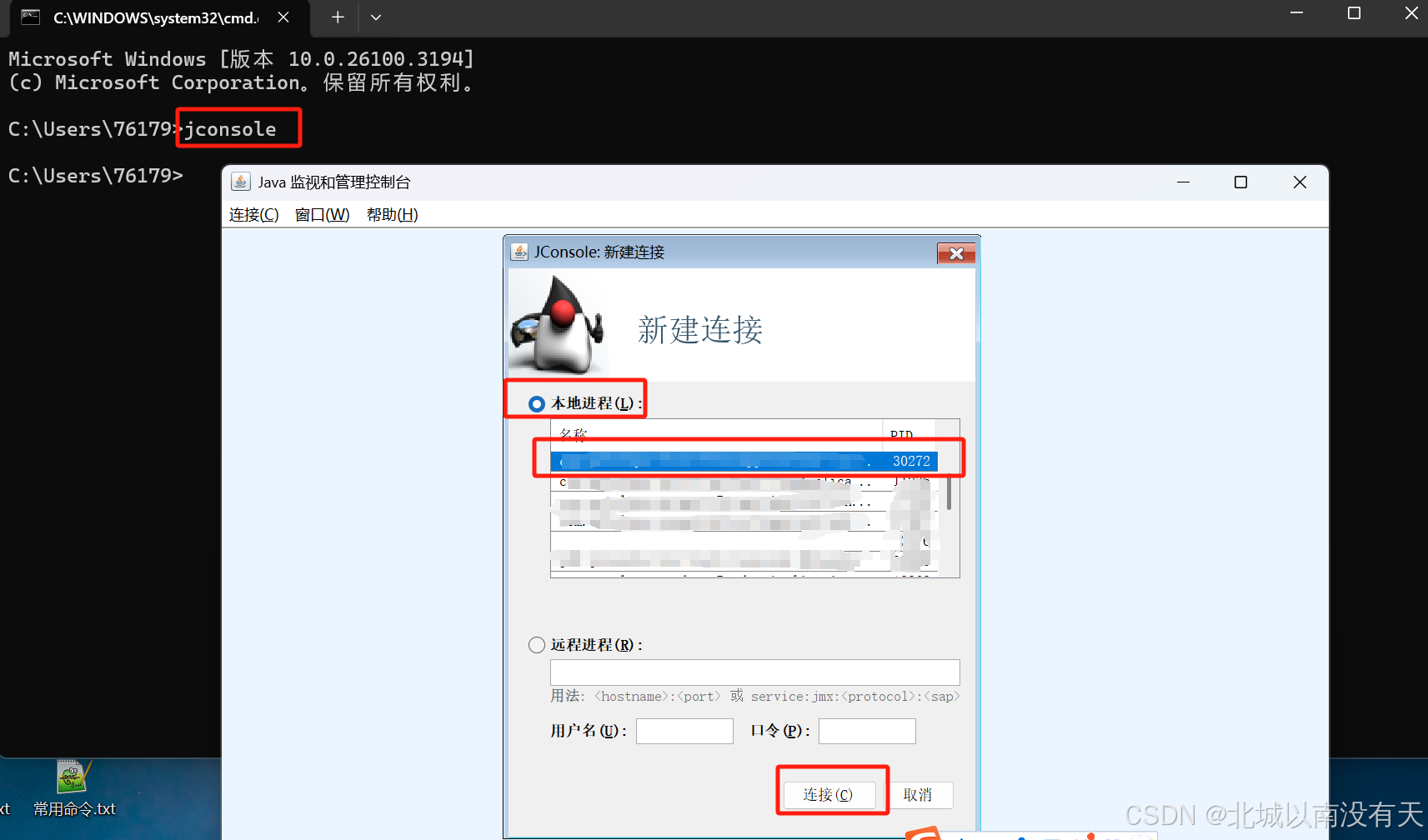
查看堆栈,线程,内存,cpu等信息
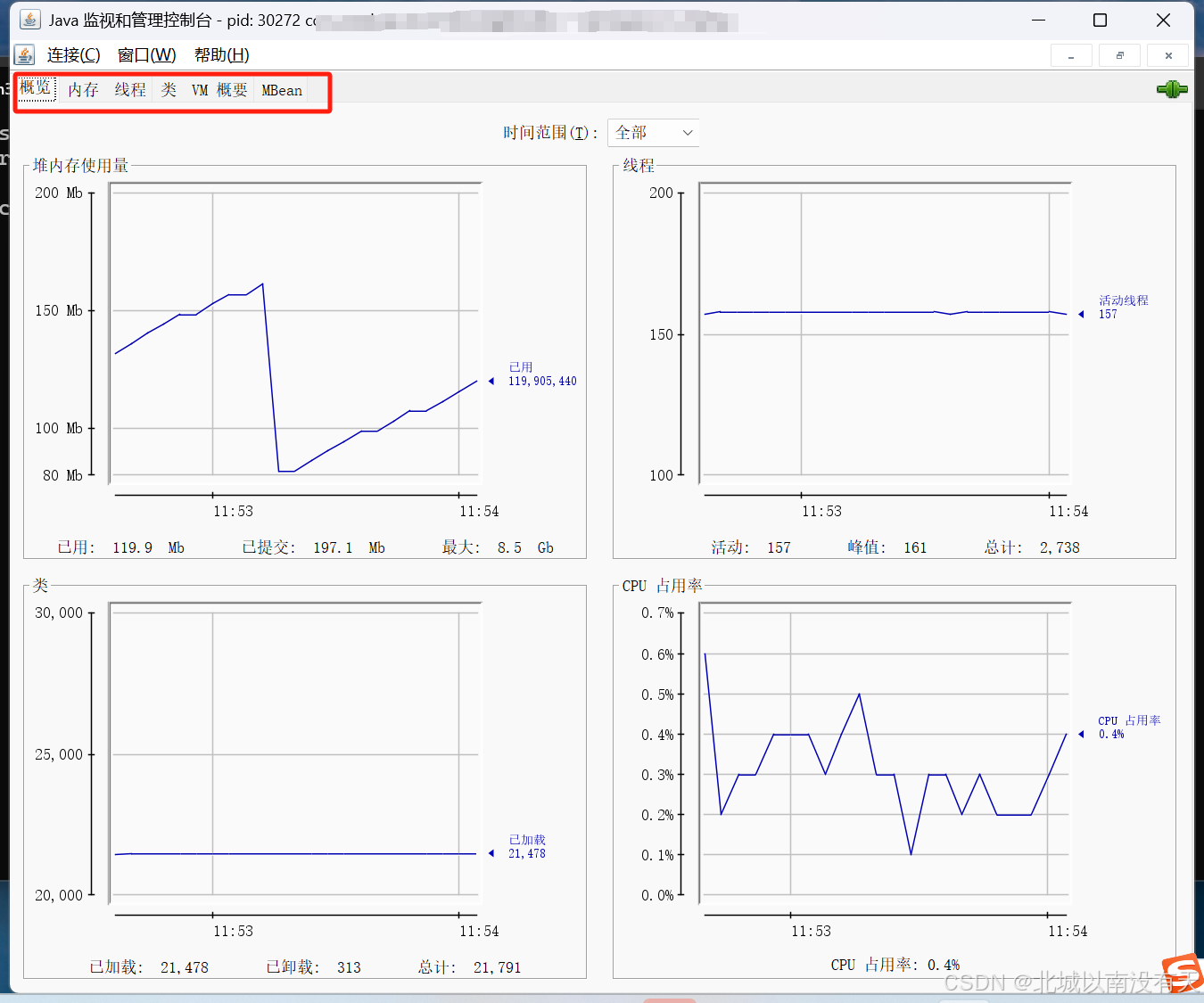
查看新生代,老年代,永久代等信息
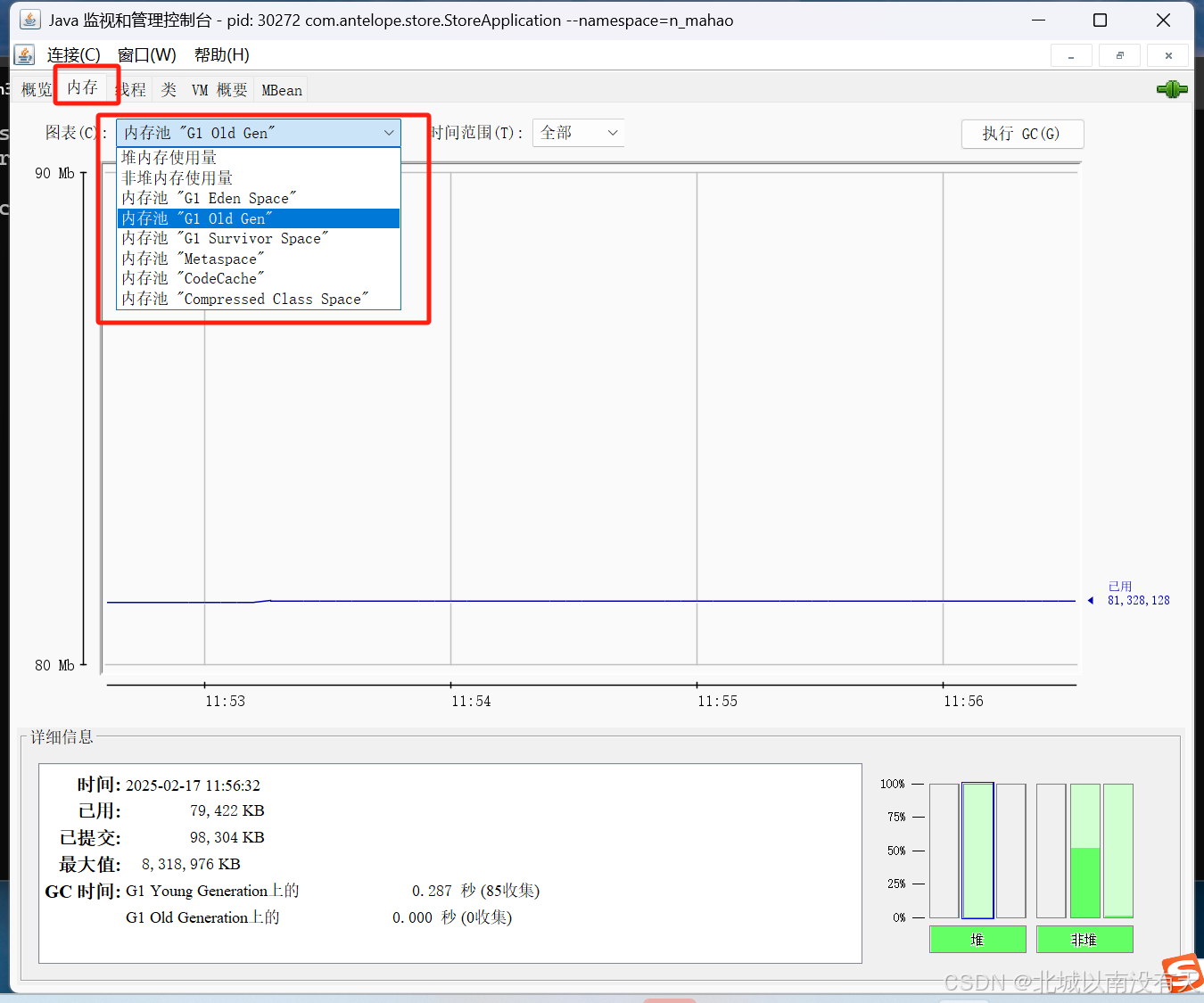
自带jvisualVM
jvisualvm是JDK(8)自带的一个可视化工具,主要用于查看JVM运行时的信息,比如堆内存、线程、GC信息等
java 8的直接执行jvisualVM命令即可
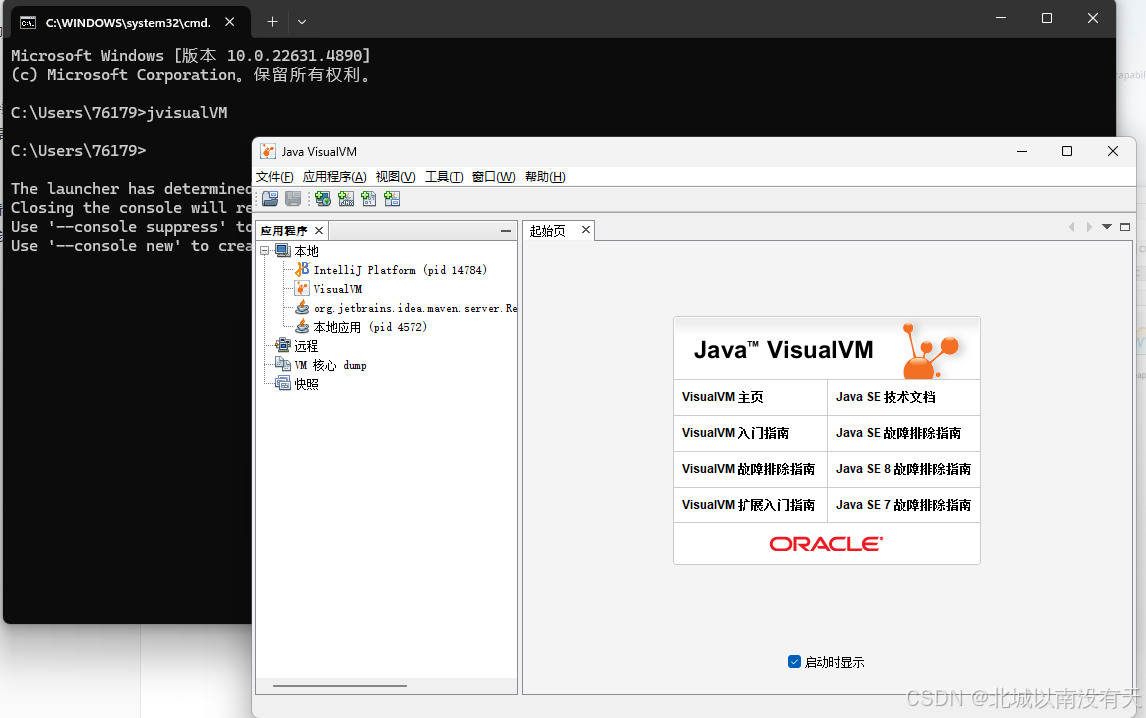
安装visual GC插件
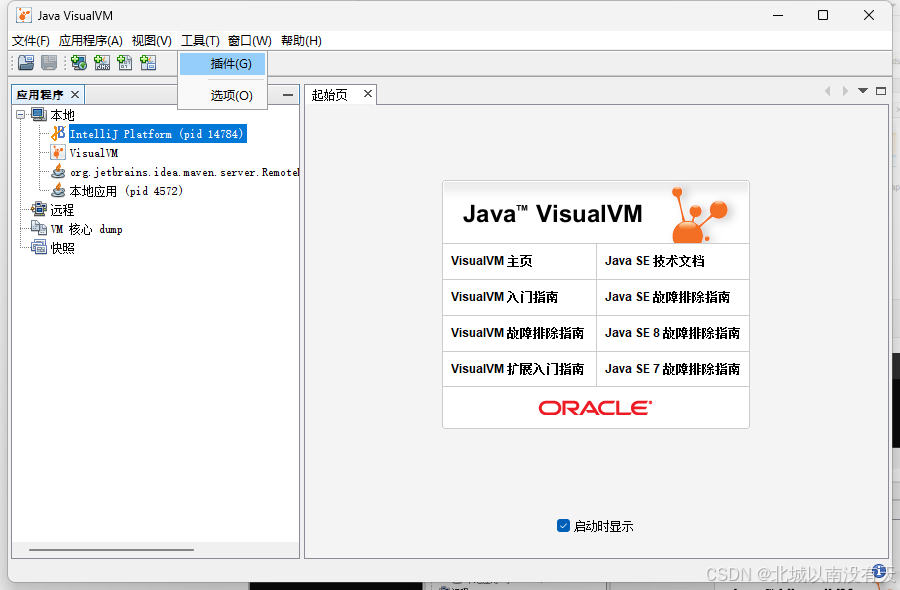
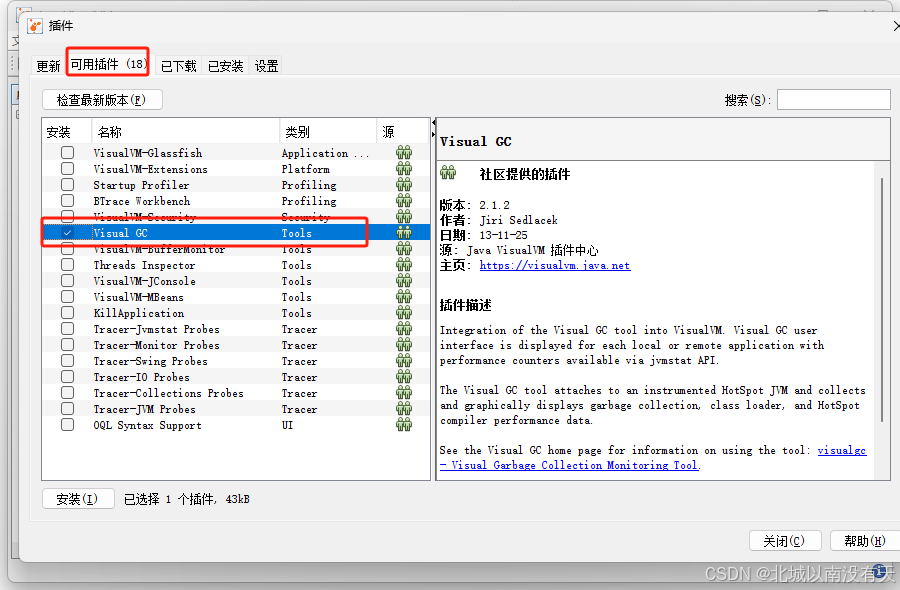
由于网络问题可能会遇到下载不下来的情况
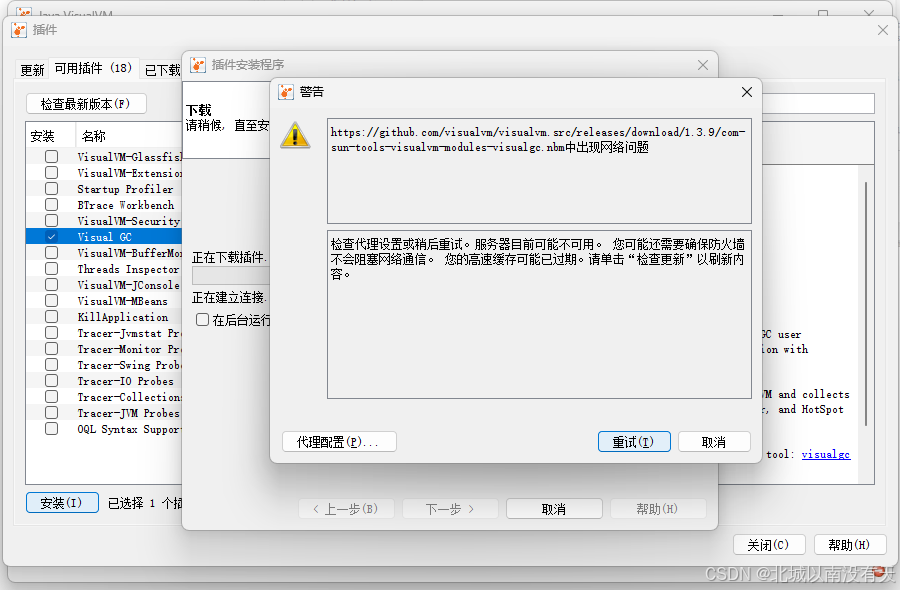
找到自己JDK对应的插件连接下载对应的visual GC就好了
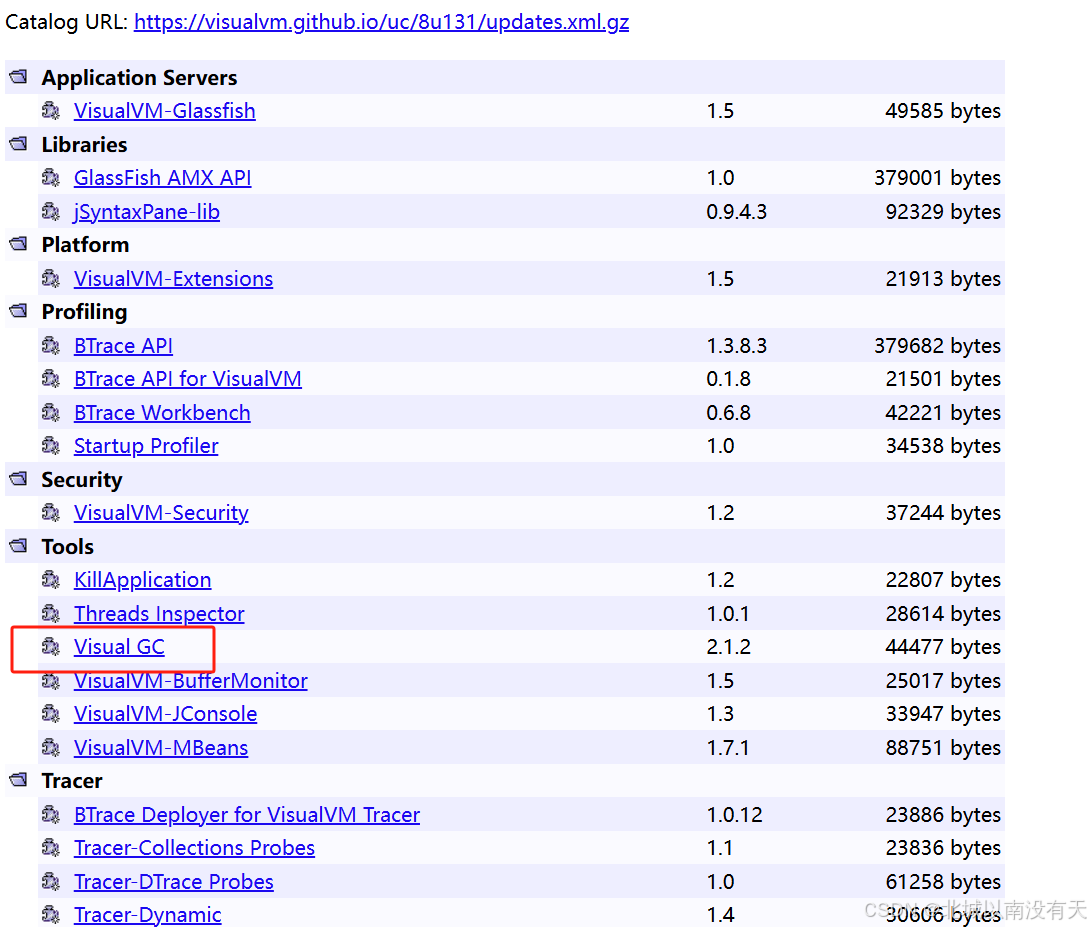
手动导入插件
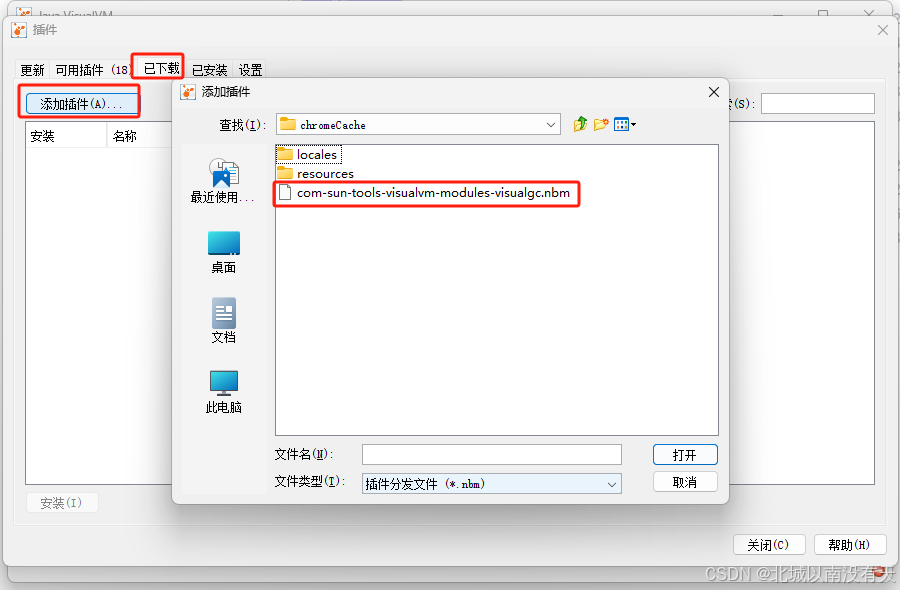
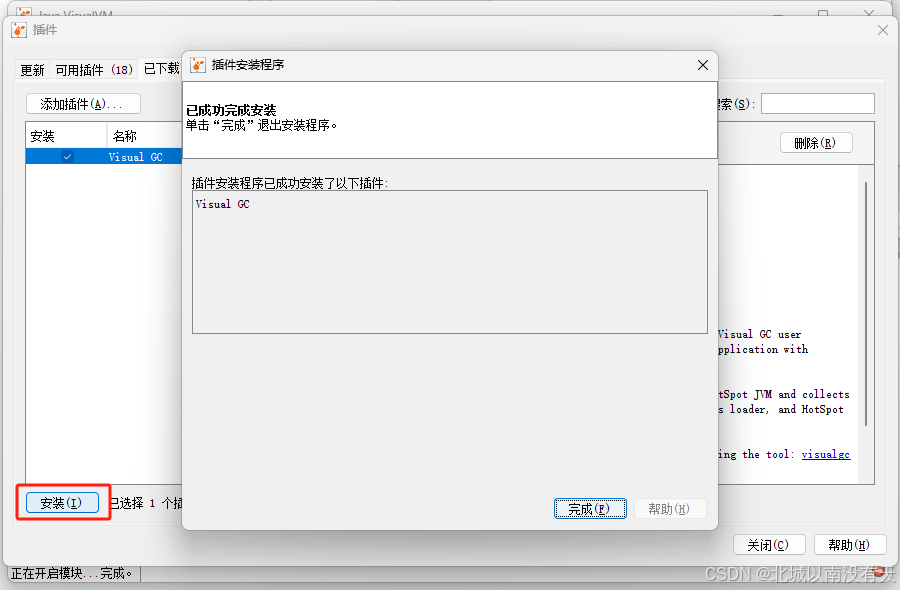
这样就可以看到JVM的实时变化了,排查频繁GC,OOM的时候就会比较明显。或者优化JVM的时候看一下
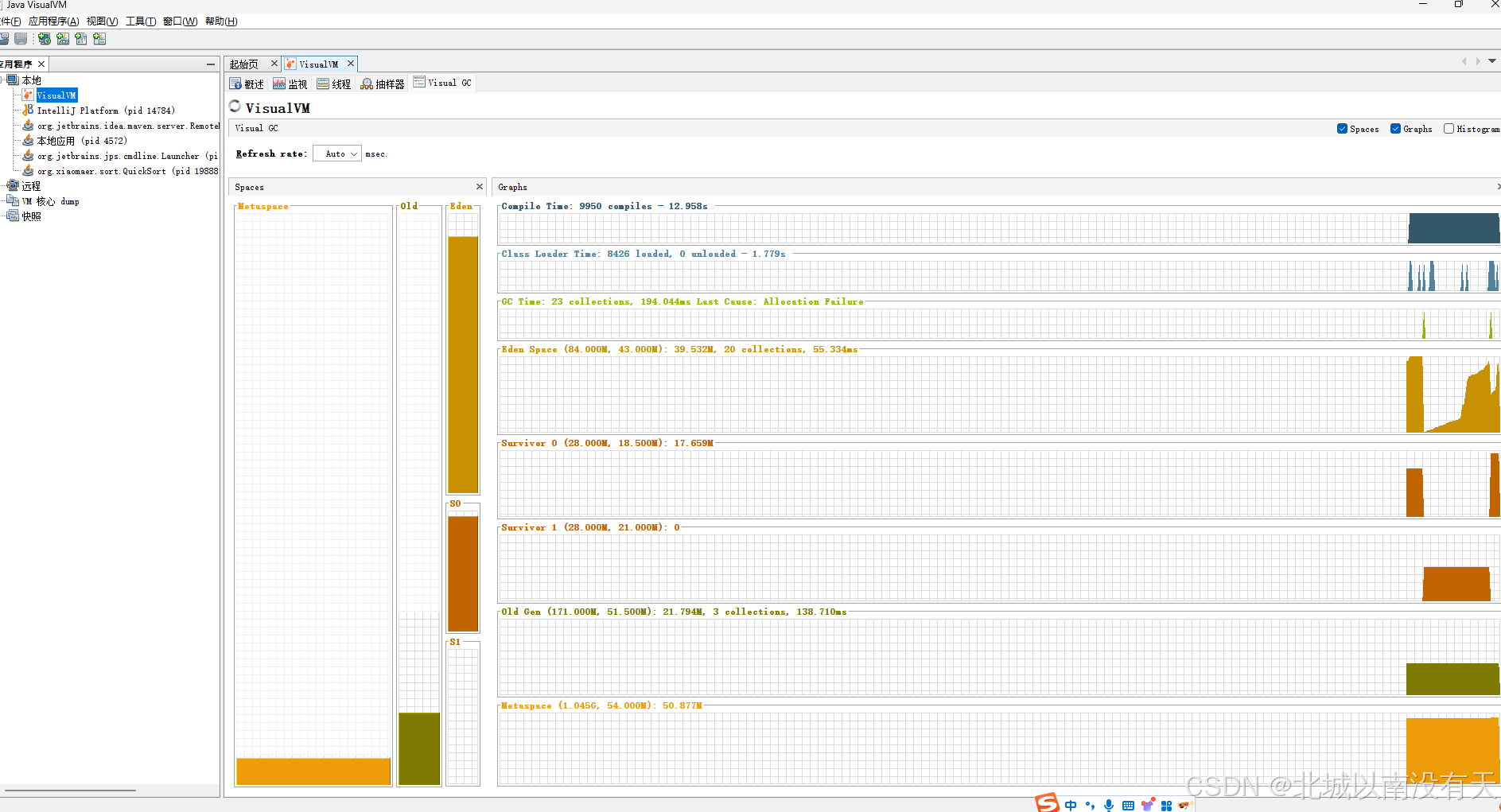
查看线程信息
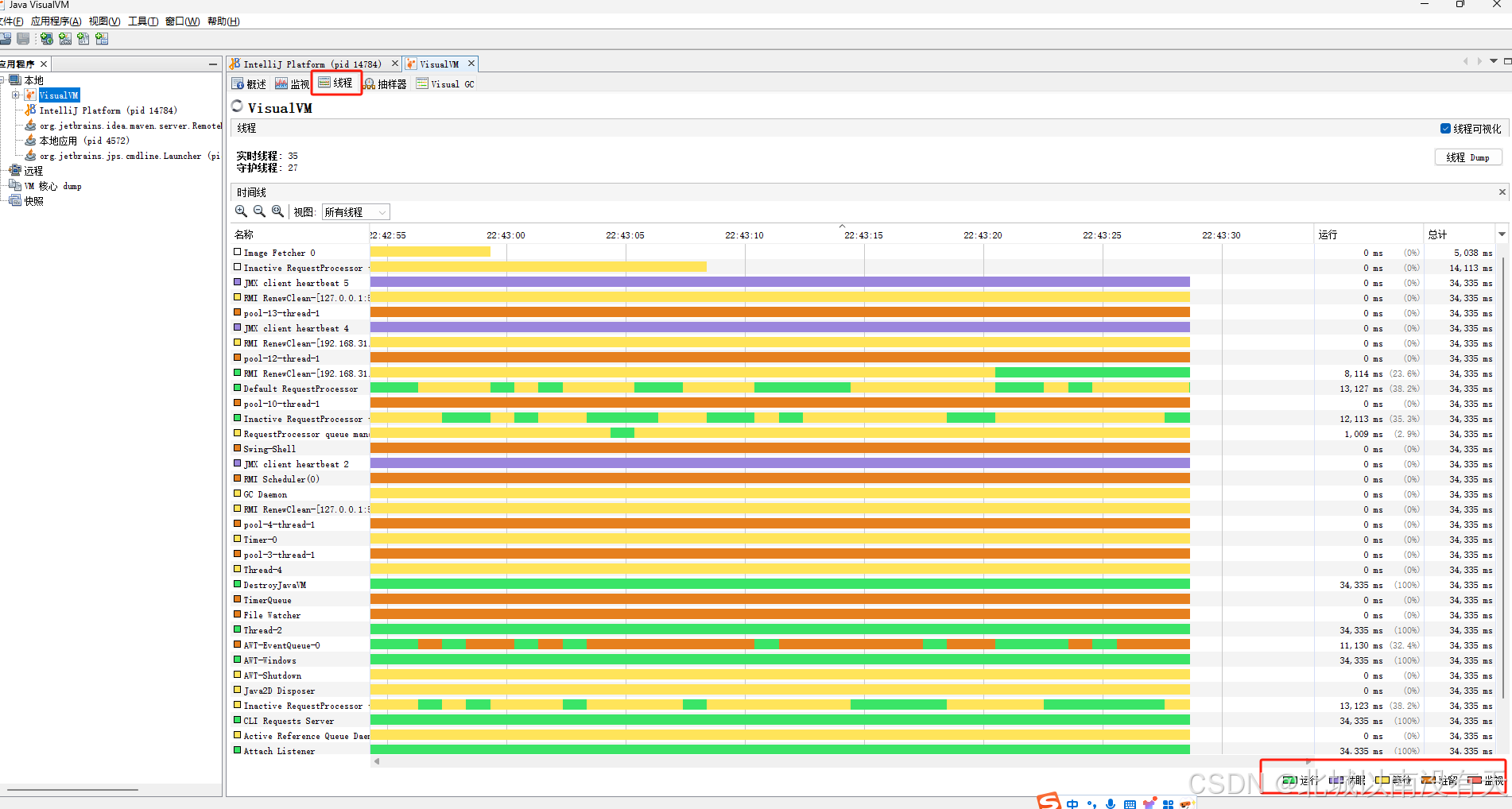
CPU,线程,堆,元空间等信息
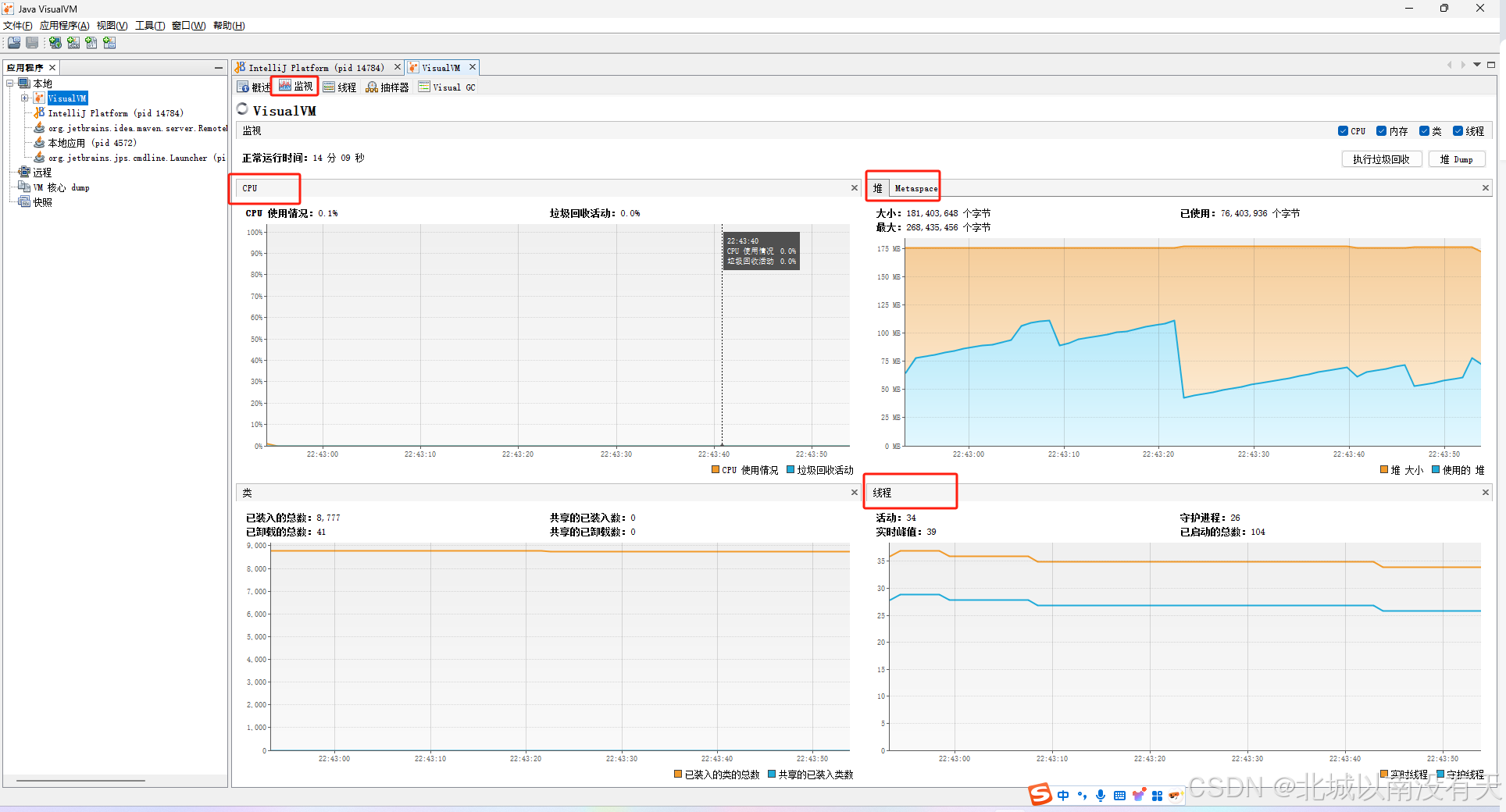
下载最新jvisualVM
jdk17没有就需要自己下载一下。然后根据下载的visualVM版本下载对应的插件版本
下载地址
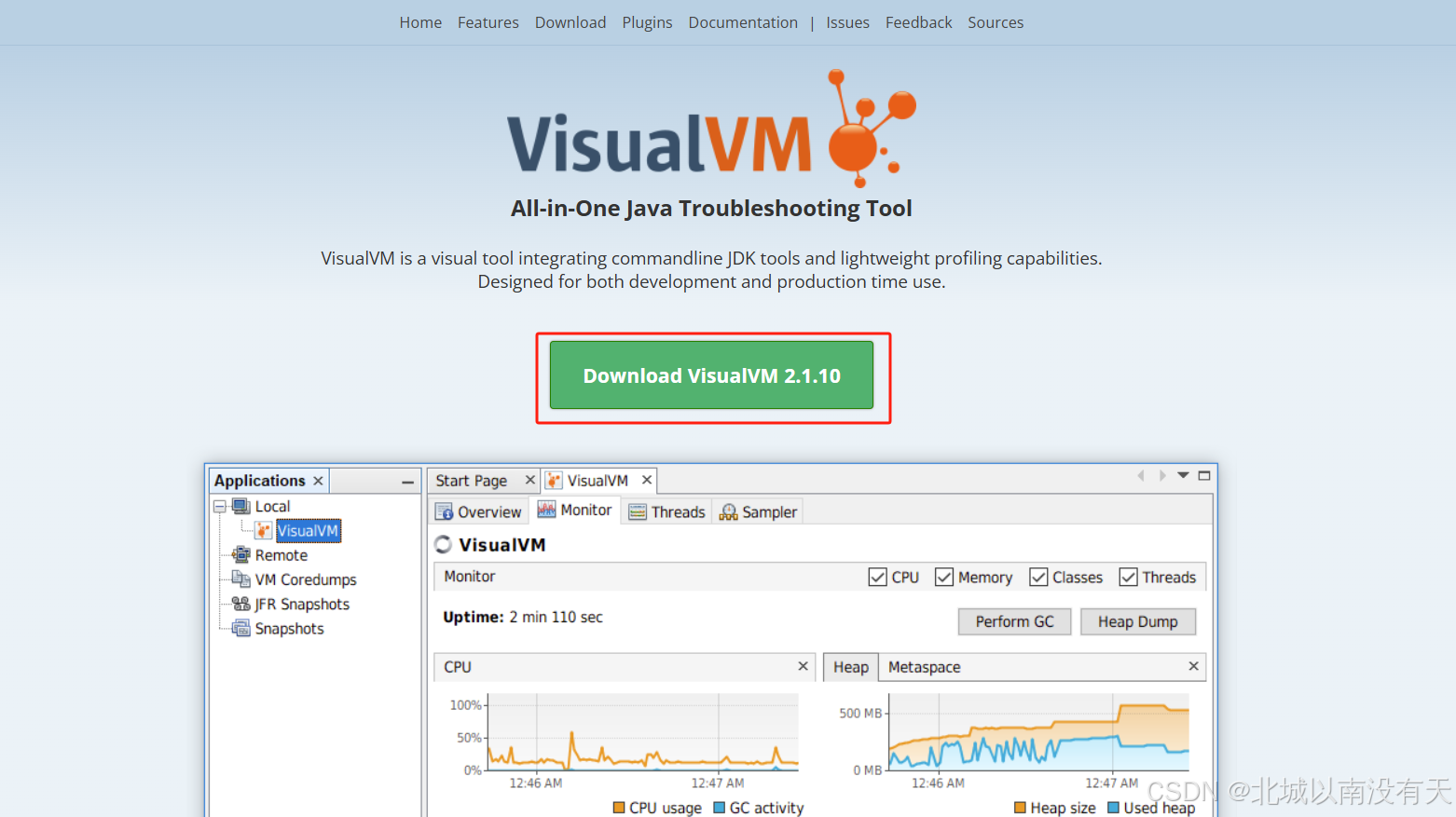
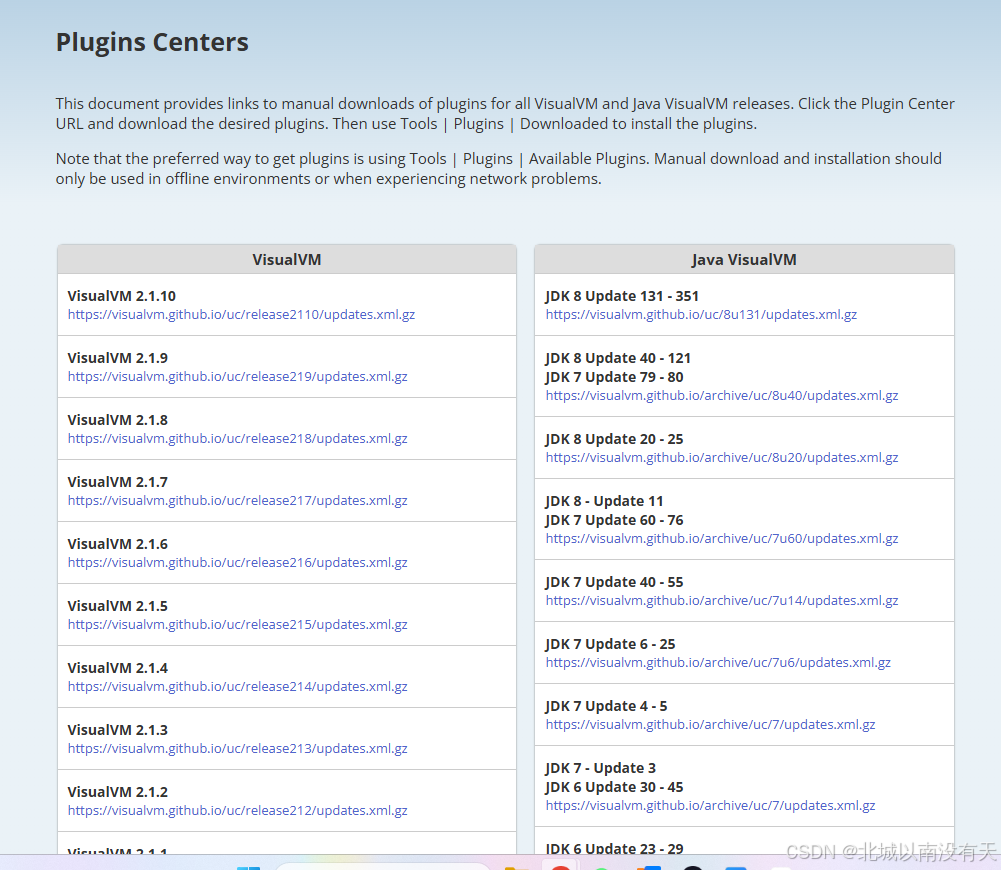
下载好之后,解压出来就可以用了
修改visualvm_2110/visualvm_2110/etc/visualvm.conf配置文件
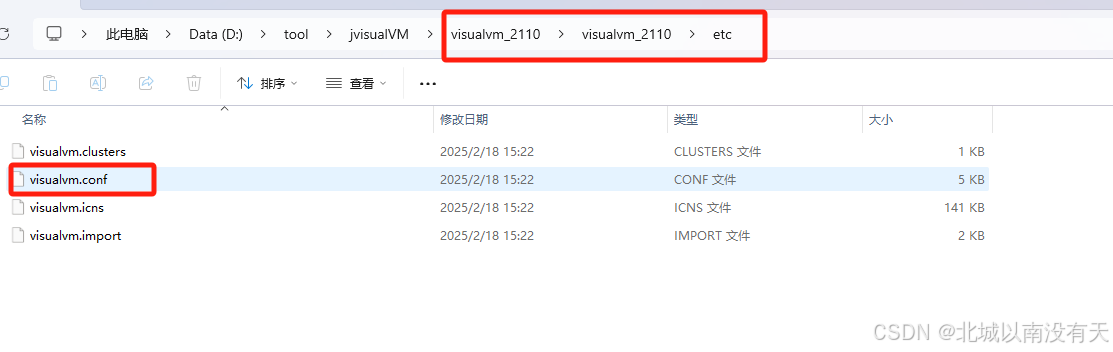
替换自己的jdk安装路径
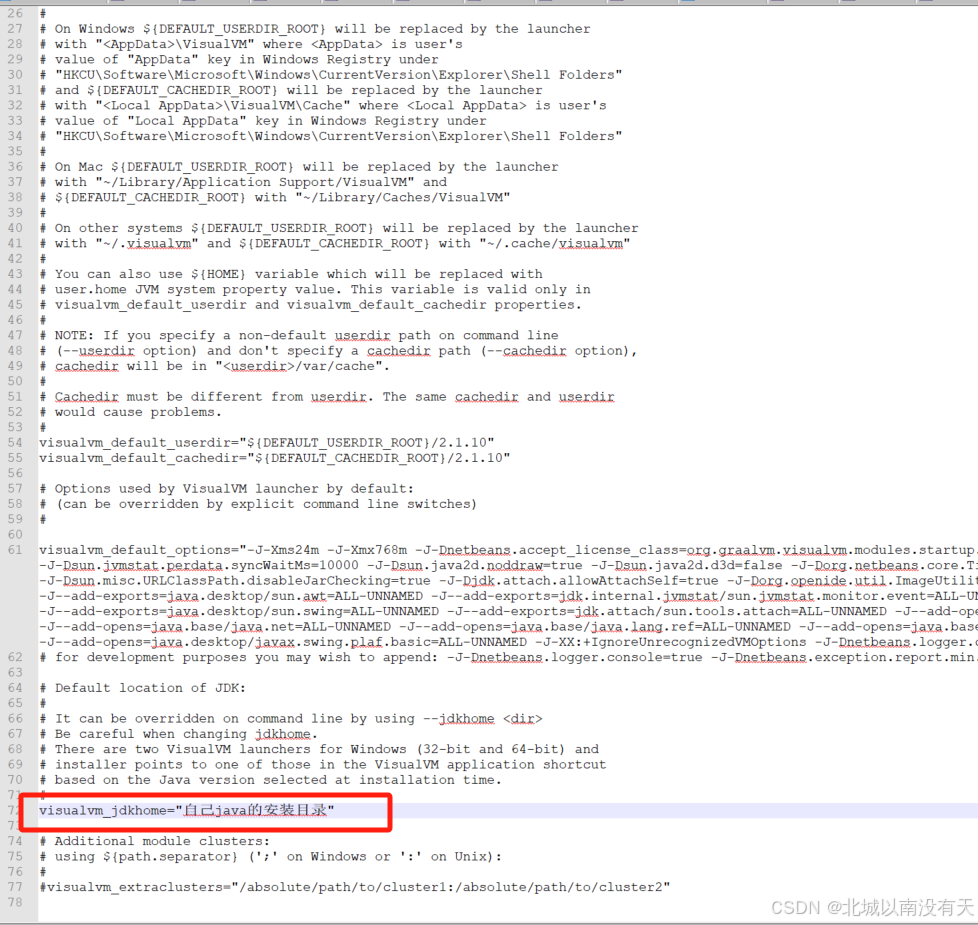
保存后双击即可使用
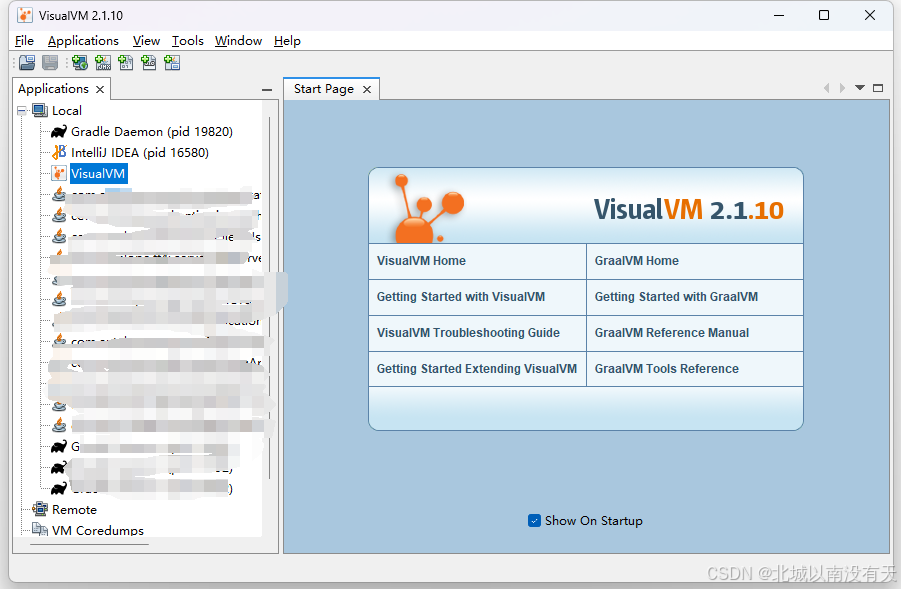
安装插件(搞定网络问题后)